3dmax2020软件中怎么使用放样工具
1、 打开3dmax2020软件,新建文件,并单击图形面板,在顶视图中绘制出椭圆形图形,如下图所示。
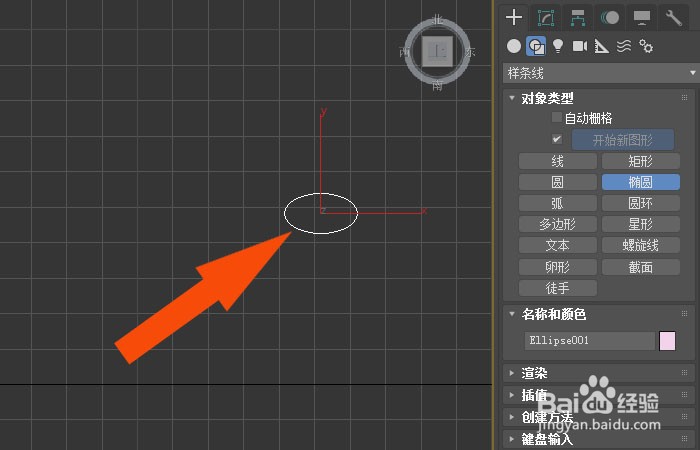
2、 接着,在顶视图中,选择多边形图形,在窗口中绘制出来,如下图所示。
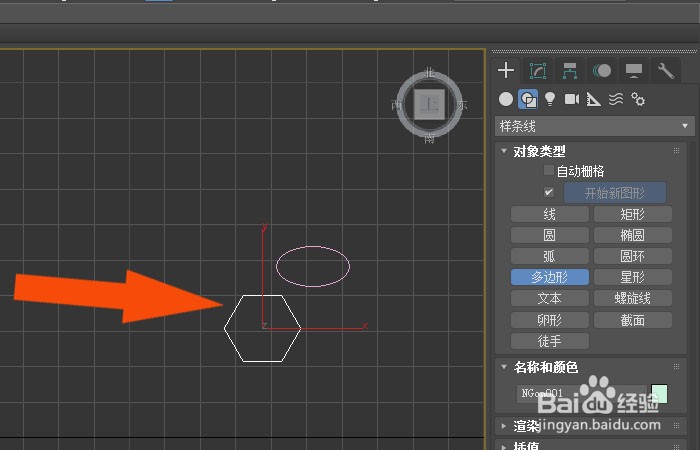
3、 然后,在顶视图中,绘制直线,并选择复合对象面板,如下图所示。
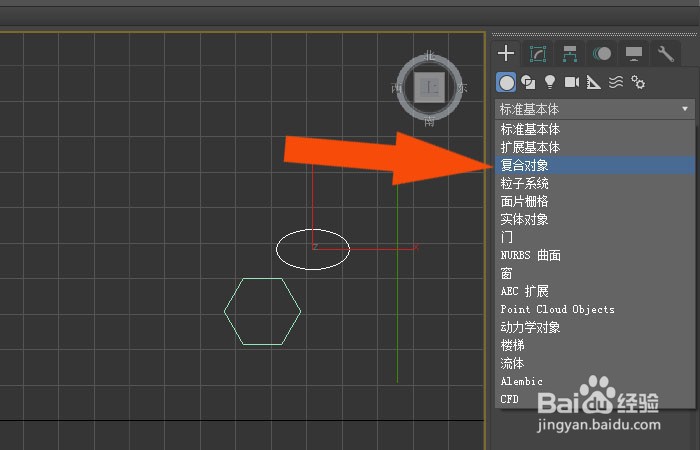
4、 接着,单击复合对象面板上的【放样】按钮,如下图所示。
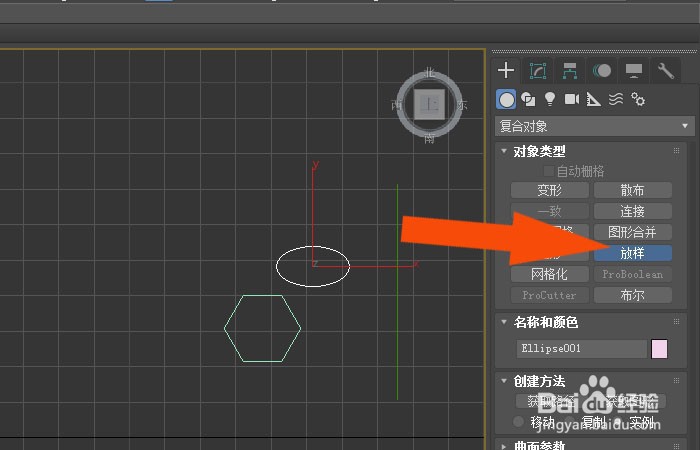
5、 接着,在顶视图中,选择直线,并选择拾取图形,如下图所示。

6、 然后,在顶视图中,可以看到放样的效果,如下图所示。
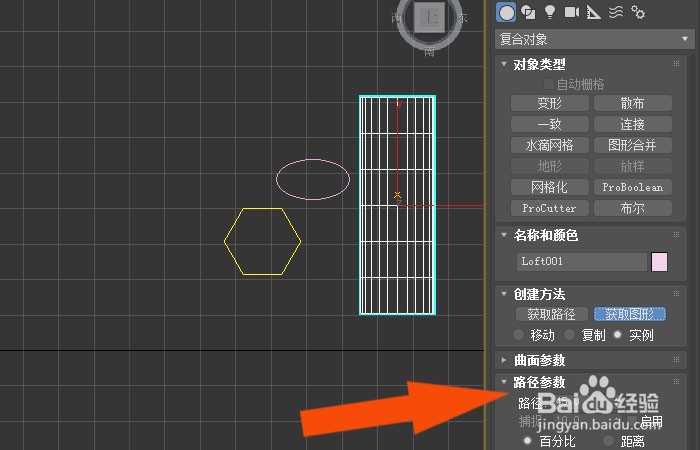
7、 接着,在放样面板上,设置路径参数,并拾取图形,如下图所示。

8、 最后,在透视图中,鼠标左键单击【渲染】按钮,可以看到椭圆形和多边形放样的效果了,如下图所示。通过这样的步骤和方法,就学会了在3dmax2020软件中使用放样工具了。

声明:本网站引用、摘录或转载内容仅供网站访问者交流或参考,不代表本站立场,如存在版权或非法内容,请联系站长删除,联系邮箱:site.kefu@qq.com。
阅读量:26
阅读量:25
阅读量:27
阅读量:33
阅读量:87